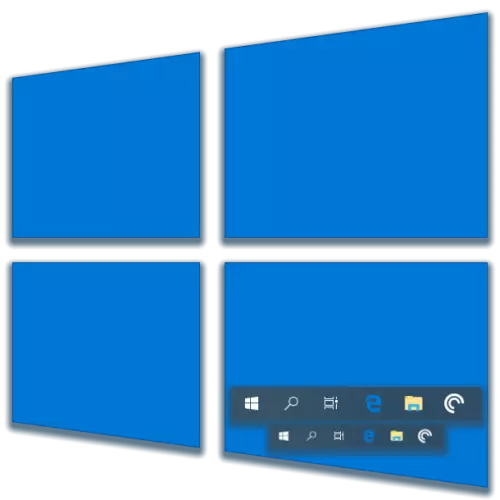
ໂດຍຄ່າເລີ່ມຕົ້ນ, ແຖບວຽກໃນ Windows, ພ້ອມທັງໄອຄອນທີ່ຖືກຖິ້ມໃສ່ມັນ, ຖືກນໍາສະເຫນີເປັນຂະຫນາດໃຫຍ່. ມັນມັກສິ່ງນີ້ບໍ່ແມ່ນຜູ້ໃຊ້ທຸກຄົນ, ແລະໂຊກດີ, ມັນສາມາດຫຼຸດລົງໄດ້. ບອກວິທີການເຮັດແບບນີ້ຢູ່ໃນລຸ້ນທີ 10 ຂອງ OS ຈາກ Microsoft.
ຫຼຸດຜ່ອນແຖບວຽກໃນ Windows 10
ການປ່ຽນແປງຂອງຂະຫນາດຂອງກະດານທີ່ກໍາລັງພິຈາລະນາແມ່ນດໍາເນີນໃນ "ຕົວກໍານົດ" ຂອງ Windows 10, ທ່ານຍັງສາມາດປ່ຽນແປງຮູບລັກສະນະ, ການປະພຶດແລະທີ່ຢູ່ໃນຫນ້າຈໍ. ແຕ່ໃນກອບຂອງບົດຄວາມນີ້, ພວກເຮົາສົນໃຈພຽງແຕ່ໃນຄັ້ງທໍາອິດ.ການຟື້ນຟູຂະຫນາດຂອງແຖບວຽກງານ
ມີສະຖານະການທີ່ຂະຫນາດຂອງກະດານແມ່ນບໍ່ຈໍາເປັນຕ້ອງຫຼຸດຜ່ອນມູນຄ່າທີ່ໄດ້ຮັບຈາກພວກເຮົາເມື່ອຄໍາແນະນໍາທີ່ຖືກປະຕິບັດຢູ່ຂ້າງເທິງຫຼືປະຕິບັດຕາມປົກກະຕິ. ນັ້ນແມ່ນ, ມັນແມ່ນຂ້ອນຂ້າງຍາວໃນລະດັບຄວາມສູງຫຼືຄວາມກວ້າງ (ອີກເທື່ອຫນຶ່ງ, ຂື້ນກັບສະຖານທີ່), ດັ່ງທີ່ສະແດງຢູ່ໃນຮູບຂ້າງລຸ່ມນີ້.
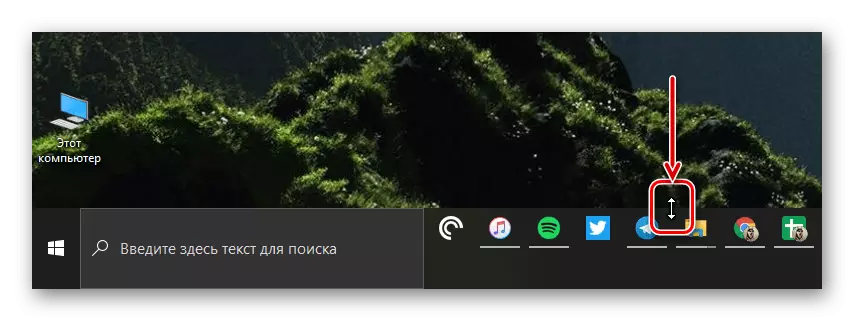
ແກ້ໄຂບັນຫານີ້ແມ່ນງ່າຍດາຍຫຼາຍ - ວາງຕົວກະພິບໄປທີ່ຊາຍແດນທາງນອກຂອງລູກສອນທີ່ປະກົດຕົວ, ແລະດຶງມັນອອກ, ນັ້ນແມ່ນ, ໄປສູ່ການຫຼຸດຜ່ອນ.
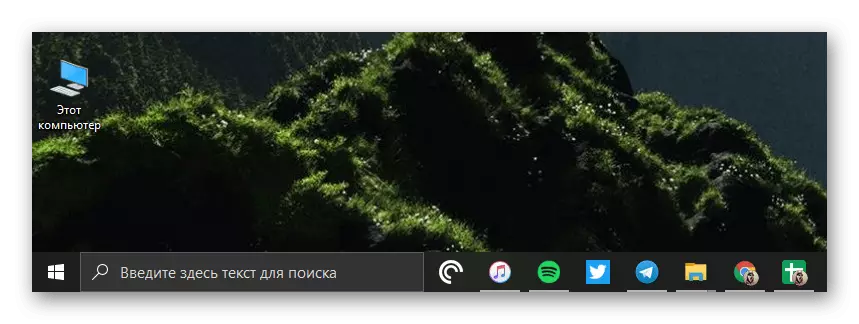
ອ່ານຍັງ: ການຟື້ນຟູຄະນະກໍາກິດທີ່ເຮັດວຽກຢູ່ໃນ Windows 10
ສະຫຼຸບ
ຫລັງຈາກໄດ້ອ່ານບົດຄວາມນ້ອຍໆນີ້, ທ່ານໄດ້ຮຽນຮູ້ວິທີຫຼຸດຂະຫນາດຂອງແຖບວຽກໃນ Windows 10 ແລະວິທີການຟື້ນຟູແບບປົກກະຕິຂອງມັນຖ້າມັນເພີ່ມຂື້ນໂດຍບັງເອີນ.
